On a testé… iPadOS, le nouveau logiciel des tablettes Apple qui veut séduire les professionnels

On a testé… iPadOS, le nouveau logiciel des tablettes Apple qui veut séduire les professionnels
Par Nicolas Six
Le logiciel qui remplace iOS libère la mémoire de l’iPad et enrichit les possibilités d’affichage de multiples fenêtres.
Neuf ans après leur lancement en 2010, les iPad, les tablettes d’Apple, se voient dotées d’un logiciel central qui leur est propre : iPadOS. L’annonce en a été faite lors de la dernière conférence des développeurs d’Apple, et sa version bêta est accessible et installable depuis quelques jours. Si elle n’est pas encore complètement finalisée, nous l’avons testée deux mois avant sa sortie publique, prévue début septembre.
Au premier coup d’œil, les menus d’iPadOS ressemblent énormément à ceux du système d’exploitation dont il dérive, l’iOS des iPhone. L’iPadOS s’en distingue par quelques fonctions destinées aux professionnels, qui le rapprochent d’un ordinateur classique. Ces améliorations sont presque toutes cachées : elles perturberont assez peu les utilisateurs occasionnels qui tiennent à la simplicité de leur iPad. Pour les autres, voici de quoi il retourne.
La mémoire en liberté…
L’une des améliorations notables d’iPadOS devrait intéresser autant les particuliers que les professionnels : elle permet de raccorder à la tablette un appareil de stockage (disque dur, clé USB), et d’accéder à son contenu dans une application présentant fichiers et dossiers (« Files »). Une fonction tant désirée, et pourtant si élémentaire.
Cette clé USB tout à fait classique s’insère dans l’iPad Pro grâce à un petit adapteur USB-C vers USB qu’on trouve à partir de 5 euros. / NICOLAS SIX / LE MONDE
Comment le grand public en tirera-t-il profit ? En copiant par exemple quelques albums de musique et quelques films sur sa tablette, pour les lire avec une application multimédia comme VLC, sans devoir brancher la tablette à un ordinateur et ouvrir le tentaculaire logiciel iTunes. On pourra aussi desserrer la mémoire d’un iPad saturé en déchargeant quelques vidéos sur une clé USB.
Les utilisateurs d’iPad dans leur environnement professionnel pourront échanger des fichiers lourds avec un collègue ou un client en quelques secondes, sans être tributaires de la qualité du Wi-Fi ou d’un service comme WeTransfer.
… mais en liberté conditionnelle
Les contraintes propres à l’iPad demeurent néanmoins une source de frustration avec iPadOS. Il reste impossible de brancher directement une clé USB classique : elle ne rentre pas dans la prise des iPad. Selon la version de la tablette, il faut acheter un petit adaptateur lightning ou USB-C qui se négocient autour de 10 euros, voire 30 pour les accessoires officiels Apple, et se perdent facilement.
Plus embêtant : pour pouvoir lire une vidéo sur VLC, il faut la copier dans la tablette, et plus précisément dans le dossier de l’application VLC. Il est impossible pour VLC de lire une vidéo depuis la mémoire de la clé USB.
Pire encore, beaucoup d’applications n’ont pas d’espace de stockage accessible avec cette nouvelle fonctionnalité. C’est le cas de l’application Photos, dont les images ne peuvent être retrouvées via cette application « Files » : elles ne peuvent pas être transférées sur clé USB. Le constat est le même pour les morceaux de musique d’iTunes.
A noter, les transferts de l’iPad aux clés USB nous ont paru particulièrement lents. Nous avons aussi rencontré des problèmes avec plusieurs disques durs que l’iPad ne détectait pas. Ces soucis sont-ils liés aux câbles utilisés ? A notre adaptateur USB-C ? Au format de données de Windows (NTFS) ? Ou plus simplement à des bugs de jeunesse qui seront corrigés à la sortie de la version publique d’iPadOS en septembre ? Sans doute un peu de tout cela à la fois.
Jongler avec les fenêtres
Même si certains utilisateurs ne connaissent pas cette fonction, elle n’est pas nouvelle : les derniers iPad permettent de glisser une application par-dessus une autre. Elle apparaît alors sous la forme d’une petite colonne, recouvrant partiellement l’autre, ce qui s’avère pratique même si certaines informations sont recouvertes.
Avec iPadOS, on peut désormais ouvrir plusieurs applications au format colonne, qui s’empilent les unes sur les autres. L’intérêt étant qu’on peut passer entre elles très rapidement, d’un simple glissement de doigt.
Cette manœuvre requiert l’apprentissage de plusieurs commandes gestuelles cachées, ainsi qu’une bonne dose de dextérité. A noter : il est tout aussi difficile de fermer les applications quand elles sont superposées.
Une application en double
L’iPadOS peut également afficher deux versions de la même application côte à côte. C’est fort utile, par exemple, pour copier des bouts de texte d’un document à l’autre. Ou avoir deux onglets séparés d’un même navigateur internet s’affichant côte à côte.
La manœuvre n’est pas exagérément complexe. On commence par faire apparaître la barre d’applications au bas de l’écran, puis on glisse l’application sur un côté de l’écran.
Il y a parfois même plus simple encore : on peut presser directement certains objets – un lien Internet ou un titre de note – pour les glisser vers le côté de l’écran : une nouvelle fenêtre s’ouvre alors.
Un Safari comme sur les Mac
Sur iPad OS, les améliorations de Safari, l’application qui permet de naviguer sur Internet, ne sont pas immédiatement visibles : c’est surtout son « moteur » qui évolue. Il n’affiche plus les pages comme le ferait un iPhone, mais comme le fait un Mac.
La plupart du temps, la différence est imperceptible, mais dans certains cas, cela change tout. Dans la suite bureautique Google docs par exemple, de nombreuses fonctionnalités manquantes refont leur apparition. Par exemple, on peut consulter les commentaires déposés dans la marge par un collègue.
Un nouveau copier-coller
La sélection des textes est plus rapide : il n’est plus nécessaire de presser l’écran une première fois avant de reposer le doigt pour choisir un morceau de texte. En pinçant le texte avec trois doigts, on peut le copier, puis le coller en exécutant la même gestuelle en sens inverse.
Réussir ces deux gestes demande de s’appliquer. Mais on peut accéder au copier-coller et à plus d’options encore en posant trois doigts en même temps sur le texte sélectionné.
Un second écran et (presque) une souris
Les possesseurs de Macbook pourront utiliser l’iPad comme un second écran sans connecter le moindre fil. L’iPad affichera les logiciels de l’ordinateur tout en conservant ses qualités tactiles : il sera possible de dessiner sur son écran. Nous n’avons pas pu essayer cette fonction, mais le site spécialisé The Verge a pu le faire, et l’a trouvée convaincante, notant par exemple un délai d’affichage suffisamment court pour ne pas gêner. Cette fonction appelée Sidecar sera accessible sur les Mac d’après 2012 ou 2015 selon les modèles, ceux qui pourront installer le logiciel central Mac OS Catalina quand il sortira dans quelques mois.
Curieusement, on peut désormais connecter une souris à l’iPad, en bluetooth. La fonction est cachée, il faut la déterrer dans le menu Réglages > Accessibilité dédié aux utilisateurs souffrant de problèmes visuels, auditifs ou moteurs. En revanche, attention, ce n’est pas une souris classique comme sur un ordinateur : son pointeur est énorme, imitant la taille d’un doigt. Il serait fort difficile de piloter un logiciel de Mac aux boutons minuscules. En revanche, il n’est pas exclu que certaines personnes qui travaillent toute la journée sur iPad apprécient cette option qui, pour certains usages, pourrait soulager leur épaule.
Des menus qui restent clairs
La photo promotionnelle d’Apple montre un iPad surchargé d’icônes dans la barre du bas, et d’informations dans le volet de gauche. Mais lorsqu’on installe iPadOS, on constate que la page d’accueil est en réalité moins chargée, à moins qu’on désire l’enrichir.
La page d’accueil d’iPadOS est plus dense : les icônes sont plus petites et plus nombreuses, et cela la rend moins lisible. Mais elle est heureusement moins chargée que les photos de promotion d’Apple le laissent croire. Comme avant, la barre située au bas de la page n’affiche que cinq applications. Si on veut en afficher plus, il faut les ajouter soi-même. Les petites fenêtres d’information – ou widgets – n’apparaissent à gauche de l’écran d’accueil que si on le souhaite, d’un glissement du doigt. Bref, les menus de l’iPad demeurent très clairs.
Notre avis
Les évolutions apportées par iPadOS, si cette version bêta est proche de la version finale, sont utiles. Ce système d’exploitation pourrait convaincre une poignée de nouveaux utilisateurs de rejoindre le clan des usagers professionnels de l’iPad.
En revanche, l’essentiel ne change pas : la tablette d’Apple est toujours loin d’offrir la souplesse d’un vrai ordinateur. Ses applications pilotables au doigt demeurent moins riches que les logiciels PC ou Mac. Tout le monde ne pourra pas s’en contenter.
Faut-il installer cette version bêta d’iPadOS ? Si votre iPad est récent, c’est possible : elle est compatible avec toutes les générations d’iPad Pro, mais pas avec les tablettes grand public plus anciennes que l’iPad Air 2, le Mini 4.
Si certaines des fonctionnalités plus haut vous semblent immanquables, il n’y a aucune raison de ne pas le faire. En revanche, gardez en tête que c’est une bêta, encore non finalisée : nous vous conseillons d’attendre sa sortie officielle en septembre pour l’installer et l’utiliser à plein temps.